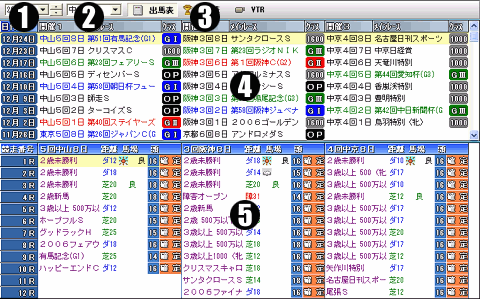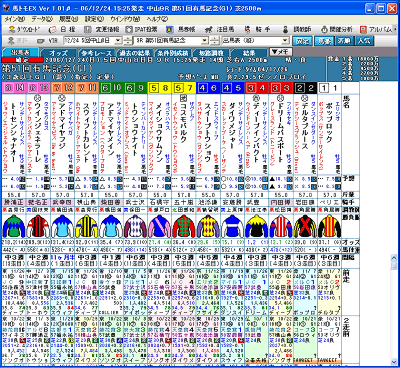4-1 日程
|
日程は、馬トモEXを起動するとメインウインドウに表示されます。 出馬表を表示している場合は、
(1) (2) (3)リンク切替 「印刷」…出馬表を印刷します。 (4)日程グリッド (5)レースグリッド (3)で選択せずに、右クリック、または、Shiftキーを押しながらクリックしてレース成績を表示、Ctrlキーを押しながらクリックしてVTRを表示することもできます。 |
4-2 出馬表メニュー
|
(1) (2) (3) (4) (5) 「馬番」…馬番順に並び替えます。(通常) 「着順」…確定着順順に並び替えます。 「人気」…単勝人気順に並び替えます。 表示するページによって、一部メニューの内容は変わります。 下部のタブを選択してページを切り替えると、表示内容が変わります。 「▼メモ」…メモウインドウを表示します。 出馬表メニューのボタンが表示されていない部分をダブルクリックすると、サイズの小さいメニューに切り替わります。元に戻すには、メインメニューの「▼出馬表メニュー」をクリックします。 右クリックメニュー出馬表上で右クリックすると、メニューが表示されます。「レースシミュレーション」…レースシミュレーション機能を起動します。 「注目馬に追加」…選択した馬を注目馬に追加します。 「付箋メモを追加」…付箋メモを追加します。 「注目馬の色分け」…チェックすると、注目馬に登録されている馬名の背景色が、注目馬グループごとに設定されている色になります。 「過去成績の色分け」「同一レース色分け 設定/解除」「同一レース色分け 全解除」…過去成績欄の色分けを設定します。 「過去成績欄リンク」…過去成績欄をクリックした時のリンク表示を設定します。 「予想買い目を表示」…チェックすると、馬トモEXの予想買い目を表示します。 「予想買い目をレース情報内に表示」…予想買い目の表示位置を変更します。 「開催分析」…選択中の過去成績レースを開催分析ウインドウで表示します。 |
4-3 出馬表
|
「出馬表」タブをクリックすると、出馬表ページを表示します。 出馬表の表示内容は、出馬表設定によって決められます。 使用する出馬表設定は、出馬表メニュー左から3番目のリストで選択します。
「出馬表(縦)」…縦書きの出馬表です。
特別登録馬の表示出馬表では、通常と同じように日程から選択して、特別登録馬を一覧表示することができます。(一部の機能は使用できません。)特別登録馬の過去成績データは、月曜日に提供されます。 表示される特別登録馬は、最大50頭までです。 マウススクロール操作中央ボタン(ホイール)が付いているマウスでは、スクロールバーを使わずにマウスで出馬表をスクロールすることができます。
出馬表上のスクロール領域で中央ボタンをクリックすると、マウスカーソルの形が変わります。 |